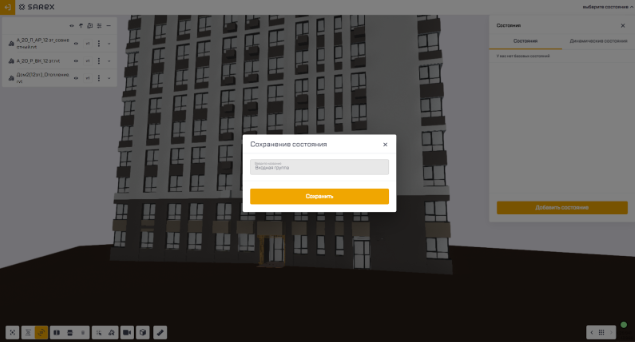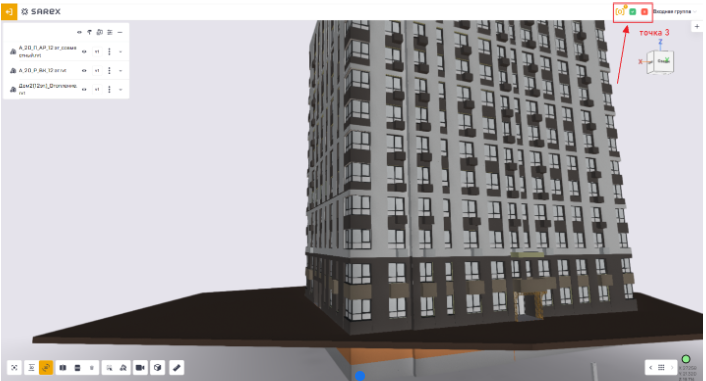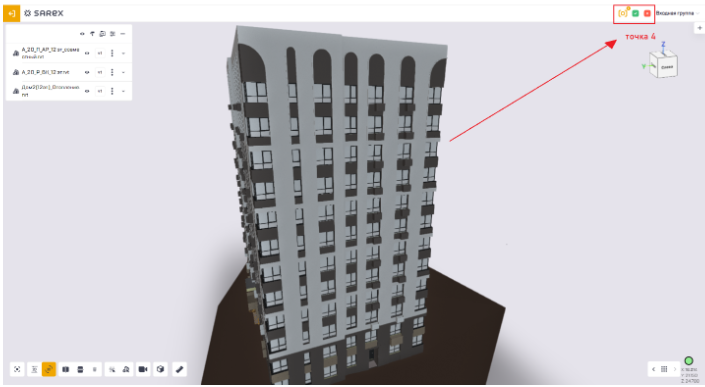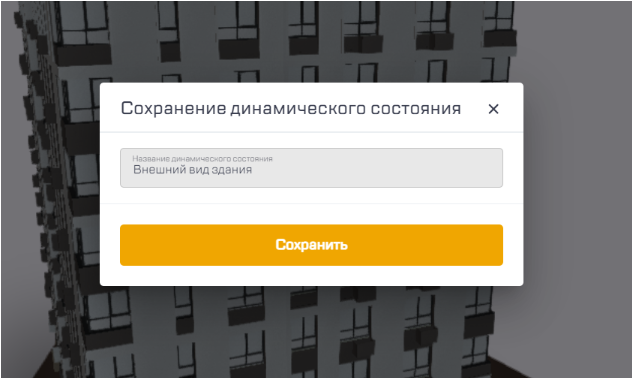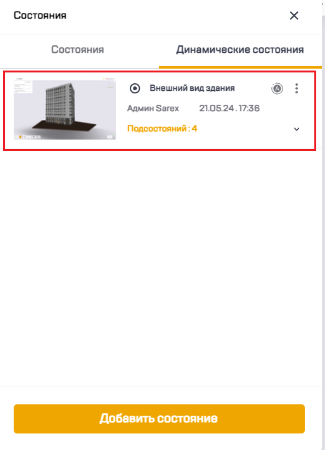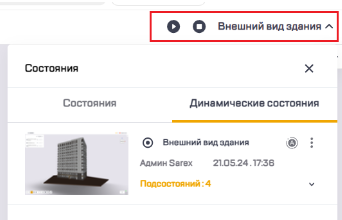Состояния
В Sarex у вас есть возможность создать 2 типа состояний:
- Статические состояния;
- Динамические состояния.
Функционал состояний - это возможность сохранения состояния интерфейса пользователя для перехода к сохраненному состоянию, а не воспроизведения настроек.
Для создания состояния необходимо выбрать необходимые элементы и нажать кнопку “Добавить состояние”.
В открывшейся экранной форме необходимо ввести название состояния и нажать кнопку “Сохранить”.
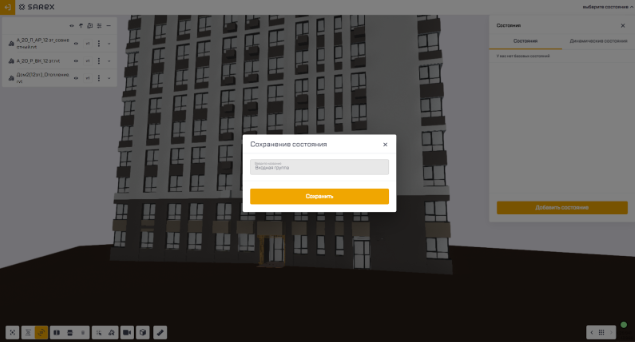
После сохранения состояния оно отображается в списке состояний. В сохраненном состоянии отображается следующая информация:
- Отметку о том, что состояние выбрано;
- Наименование состояния;
- Дату, время и пользователя, создавшего состояние;
- Иконки: “Удалить”, “Отредактировать наименование” и “Сделать состоянием по умолчанию”.
При создании нескольких состояний в одной модели они отображаются списком и между ними можно переключаться.
Динамические состояния - позволяют продемонстрировать объект в динамике из выбранных ракурсов.
Для создания Динамического состояния необходимо нажать на вкладку “Состояния”. Выбрать подраздел “Динамические состояния” и нажать “Добавить состояние”.
Далее необходимо выбрать Первую точку обзора (подсостояние) Динамического состояния.
Выбираем точку обзора и нажимаем на оранжевую кнопку записи в правом верхнем углу.
Теперь выбираем Вторую точку обзора (подсостояние). Для этого меняем положение модели на необходимое и снова нажимаете на значок выше.
При создании последующих точек, появится окно, в котором необходимо указать время перехода между подсостояниями. Время указано в секундах.
Выбираем последующие точки таким же образом. Их может быть неограниченное количество.
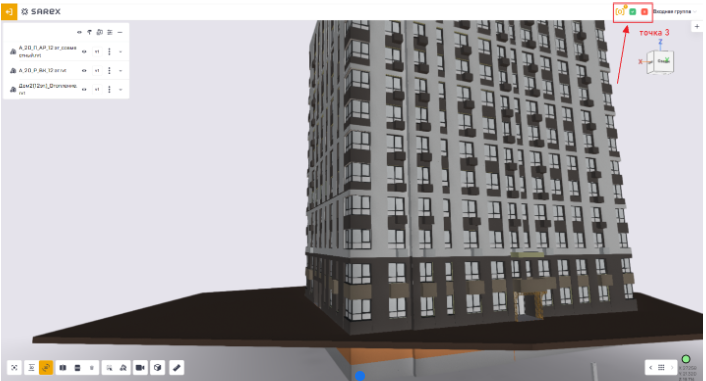
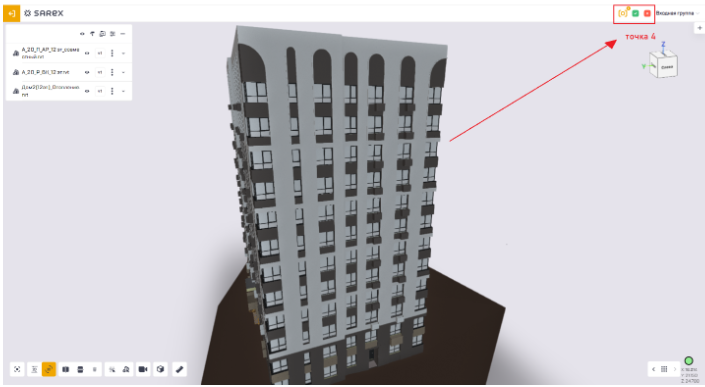
Выбрав необходимое число подсостояний, нажимаем на зелёную галочку в правом верхнем углу окна.
Далее необходимо дать название “Динамическому состоянию” и “Сохранить”.
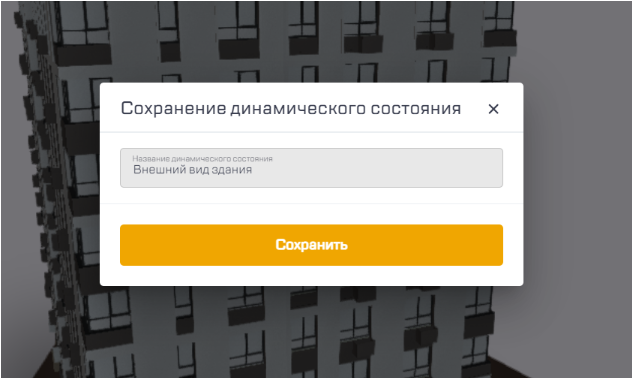
Созданное Динамическое состояние появится в общем реестре Динамических состояний.
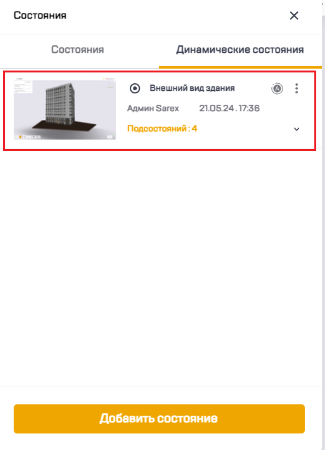
В карточке мы видим: Название, Автор, Дата и время, Количество подсостояний.
Вы можете раскрыть список подсостояний и открыть каждое из них отдельно, а также увидеть и отредактировать время перехода между подсостояниями.
Чтобы запустить или остановить Динамическое состояние, необходимо выбрать его в реестре и нажать на “Пуск” или “Пауза” в правом верхнем углу.
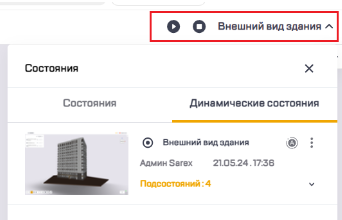
В контекстном меню Динамического состояния есть возможность:
- Редактировать название;
- Удалить;
- Экспорт видео.
Видео может быть сохранено в системе или экспортировано в формате webm.